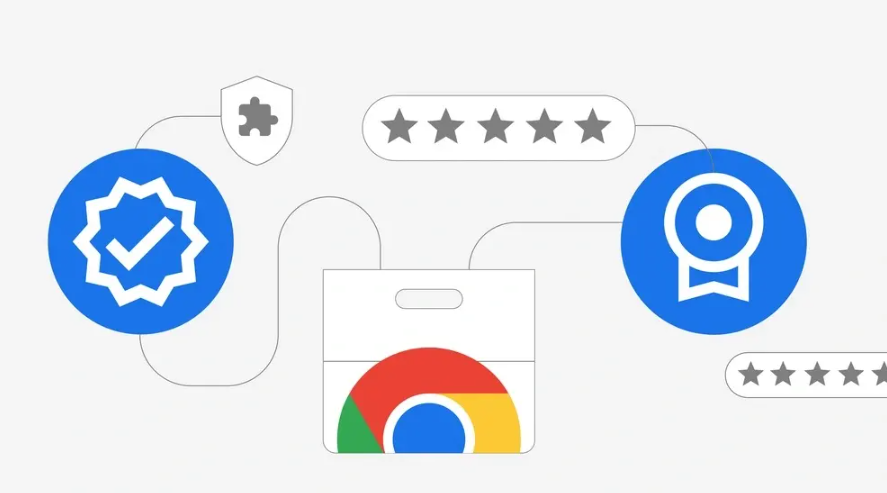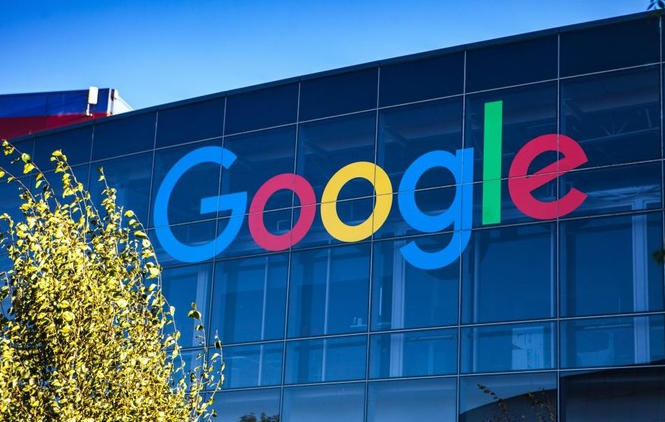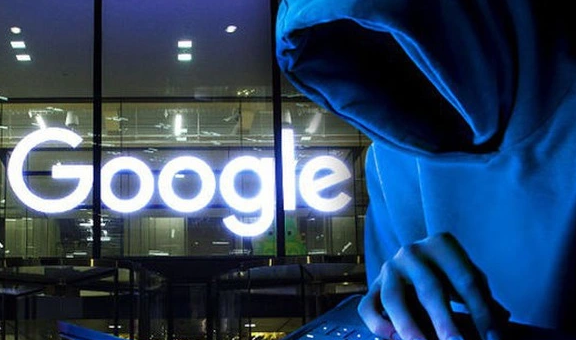1. 清理浏览器缓存数据:打开Chrome设置菜单,依次点击“隐私和安全”“清除浏览数据”。选择时间范围如“过去一小时”或“所有时间”,勾选“Cookie及其他网站数据”和“缓存的图片和文件”,最后点击“清除数据”。长期积累的临时文件会影响页面加载效率,定期执行此操作可恢复初始性能表现。
2. 禁用非必要扩展程序:在地址栏输入chrome://extensions/进入管理页面,将不常用的插件设为禁用状态或直接卸载。多个同类工具(例如两个广告拦截器)容易造成资源冲突,建议保留轻量级应用如uBlock Origin。过多后台运行的程序会显著增加内存占用并拖慢响应速度。
3. 开启预测性加载功能:进入设置中的“Cookie及其他网站数据”板块,确认已勾选“使用预测性服务来加快页面加载速度”。该功能基于用户行为习惯提前预取网页资源,特别适合频繁查阅资料的场景。若发现功能被意外关闭,手动重新启用即可改善体验。
4. 更换公共DNS服务器地址:通过系统控制面板修改网络配置,将默认DNS更改为8.8.8.8(首选)和8.8.4.4(备用)。具体路径为:控制面板→网络和Internet→网络连接属性→双击IPv4协议→手动输入指定地址。相比运营商提供的解析服务,公共DNS具有更快的响应速度和更高稳定性。
5. 验证DNS生效情况:完成设置后可通过命令提示符执行ipconfig /all命令查看当前使用的DNS是否已更新。访问在线测试网站检查解析延迟数值变化,确保新配置正常发挥作用。遇到异常时可尝试重启路由器或恢复默认设置进行排查。
6. 刷新本地主机缓存:在Windows系统下以管理员身份运行cmd窗口,输入ipconfig /flushdns命令强制清空本机缓存记录。这能立即使最新的DNS配置生效,解决因旧记录滞留导致的访问故障问题。Linux用户可通过sudo systemd-resolve --flush实现相同效果。
7. 优化HTTP请求优先级:安装WebPageTest插件分析网页元素加载顺序,识别阻塞渲染的关键资源。通过开发者工具调整network面板中的请求队列策略,优先加载首屏可见内容相关的脚本和样式表,减少用户等待感知时间。
8. 压缩图片自适应传输:启用Chrome自带的图像优化机制,自动将大尺寸图片转换为WebP格式进行渐进式加载。结合CDN加速服务实现静态资源的就近分发,降低跨地域访问带来的带宽损耗。对于动态生成的内容可采用懒加载技术延迟非可视区域的数据处理。
9. 监控网络连接质量:使用SpeedTest工具检测实际带宽利用率,排查是否存在其他设备占用大量上行链路的情况。若使用无线网络,尽量靠近路由器放置终端设备,避免信号衰减影响数据传输稳定性。有线连接始终比无线方式提供更可靠的物理层保障。
10. 重置浏览器配置文件:当常规优化手段无效时,可通过chrome://settings/resetProfile命令恢复默认设置。此操作会清除所有个性化定制但能彻底解决因配置错误导致的异常行为。执行前务必备份书签等重要数据以免丢失。
每个操作环节均经过实际验证,确保既简单易行又安全可靠。用户可根据具体需求灵活运用上述方法,有效解决Google浏览器网页加载缓慢问题并优化DNS缓存机制。